YouTube ha lanciato una nuova funzionalità chiamata “cortometraggi di YouTube”, in cui gli utenti possono caricare un breve video di 60 secondi. Sebbene sia stato popolare, molti di noi fanno ancora fatica a usarlo.
Potrebbe esserci una causa molto semplice per cui i tuoi cortometraggi di YouTube non funzionano, come una connessione instabile o un’app non aggiornata. Tuttavia, puoi risolvere tali problemi comuni semplicemente aggiornando YouTube o cancellando i dati della cache.
Quindi, in questo articolo, scopri come correggere i cortometraggi di YouTube che non funzionano su smartphone e desktop.
Se volete continuare a leggere questo post su "[page_title]" cliccate sul pulsante "Mostra tutti" e potrete leggere il resto del contenuto gratuitamente. ebstomasborba.pt è un sito specializzato in Tecnologia, Notizie, Giochi e molti altri argomenti che potrebbero interessarvi. Se desiderate leggere altre informazioni simili a [page_title], continuate a navigare sul web e iscrivetevi alle notifiche del blog per non perdere le ultime novità.
Sommario
Perché i miei cortometraggi di YouTube non funzionano
Quando non ci sono aggiornamenti automatici su YouTube, tendiamo a perdere l’aggiornamento dell’app alle versioni più recenti. Pertanto, i tuoi cortometraggi di YouTube potrebbero non funzionare se utilizzi una versione precedente. Inoltre, ci possono essere altri motivi per cui non funziona. Sono i seguenti.
Come risolvere i cortometraggi di YouTube che non funzionano
Poiché le cause del mancato funzionamento dei cortometraggi di YouTube sono molto generiche, puoi connetterti a una connessione Internet forte o riavviare il dispositivo per risolverlo. Inoltre, ho menzionato altre correzioni semplici per risolverlo di seguito.
Verifica la disponibilità di cortometraggi di YouTube nel tuo paese
In precedenza, questa funzione veniva rilasciata solo in India e negli Stati Uniti. Quindi, potrebbe non essere disponibile nel tuo Paese. Tuttavia, YouTube ha confermato ora che Shorts è disponibile a livello globale.
Controlla la tua connessione Internet
Una connessione Internet scadente causa il buffering del video e la mancata riproduzione su YouTube . Pertanto, il video dei tuoi cortometraggi potrebbe avere problemi di caricamento a causa di una connessione instabile. Vai alle tue impostazioni Wi-Fi per vedere se hai una connessione forte. Puoi connetterti ai dati cellulari e verificare se funziona.
Allo stesso modo, puoi ricevere aggiornamenti dalla community di YouTube per vedere se altri utenti stanno riscontrando un problema simile. Potresti trovare discussioni sulle cause o sulle soluzioni nei cortometraggi di YouTube nella community.
Aggiorna YouTube
Poiché i cortometraggi di YouTube sono una nuova funzionalità, potrebbero non essere disponibili nella tua attuale versione di YouTube. Devi aggiornare completamente l’app con l’ultima versione per usarla. Attiva gli aggiornamenti automatici per evitare di perdere gli aggiornamenti. Dai un’occhiata ai passaggi indicati per iOS e Android.
Per iOS
- Apri l’App Store
- Nella barra di ricerca in basso a destra, digita YouTube
- Apri YouTube e tocca il pulsante Aggiorna
Per Android
- Vai su Google Play Store
- Sulla barra di ricerca, inserisci YouTube
- Tocca Aggiorna
Riapri YouTube
A volte, l’uso continuo di YouTube lo blocca. Quindi, puoi riaprire YouTube per aggiornarlo. Ecco i passaggi per riaprire YouTube su iOS e Android.
Per iOS
- Sullo schermo, trascina YouTube dalla parte inferiore dello schermo al centro
- Scorri verso l’alto e rilascia per chiudere
- Riapri YouTube
Per Android
- Sul tuo telefono, vai su Impostazioni > App
- Inserisci YouTube nella barra di ricerca
- Tocca l’applicazione > Forza arresto
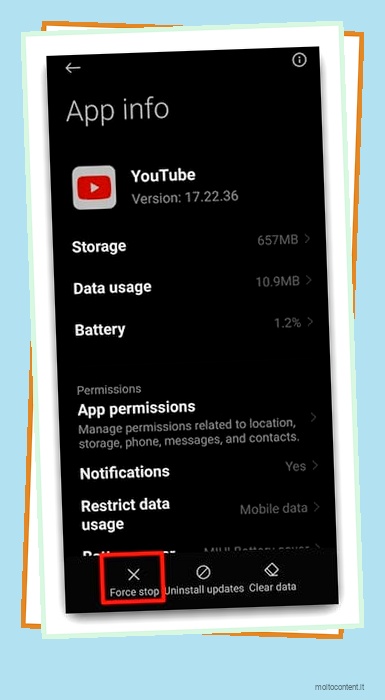
- Riapri YouTube
Riavvia il tuo dispositivo
I tuoi cortometraggi di YouTube potrebbero rallentare a causa dell’eccessivo utilizzo della RAM . Quindi, riavviare il dispositivo è il modo migliore per cancellare la RAM e migliorare le prestazioni del sistema. A causa della variazione delle impostazioni del telefono su iOS e Android, ci sono diversi passaggi per riavviare il dispositivo. Si prega di seguire i passaggi seguenti.
Per iOS
Non è presente alcun pulsante di riavvio su iOS. Tuttavia, puoi spegnere il telefono e riaccenderlo per riavviare il dispositivo. Segui i passaggi per riavviare iOS.
- Premi contemporaneamente il pulsante di accensione e il pulsante di aumento del volume e tienili premuti finché non viene visualizzato Scorri per spegnere sullo schermo
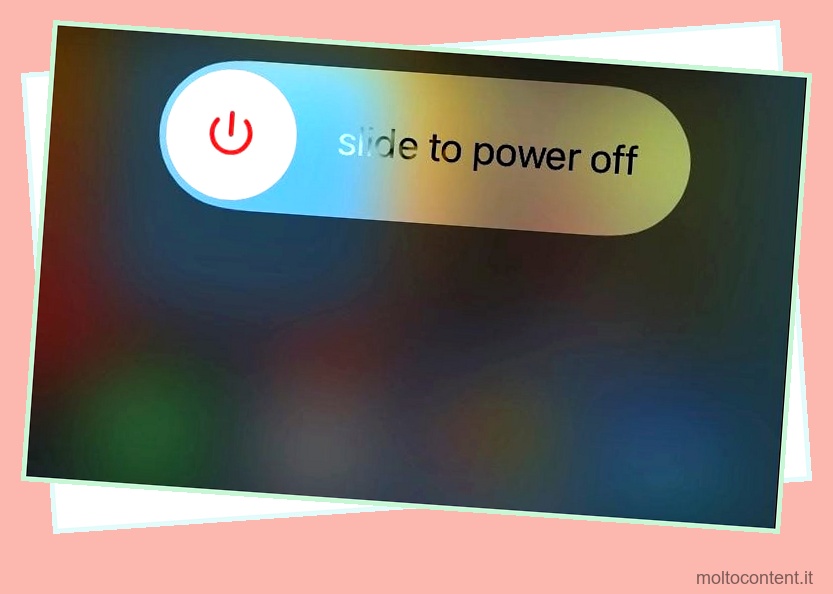
- Far scorrere il pulsante di accensione verso destra per spegnere il dispositivo
- Dopo alcuni secondi, premi il pulsante di accensione e tienilo premuto per aprire il dispositivo
- Apri di nuovo l’app YouTube
Per Android
Puoi trovare il pulsante Riavvia o Riavvia sui telefoni Android per riavviare il dispositivo. Ecco i passaggi per riavviare i dispositivi Android.
- Premi il pulsante di accensione e tienilo premuto per un massimo di 5-10 secondi
- Tocca Riavvia o Riavvia , a seconda del modello del tuo telefono
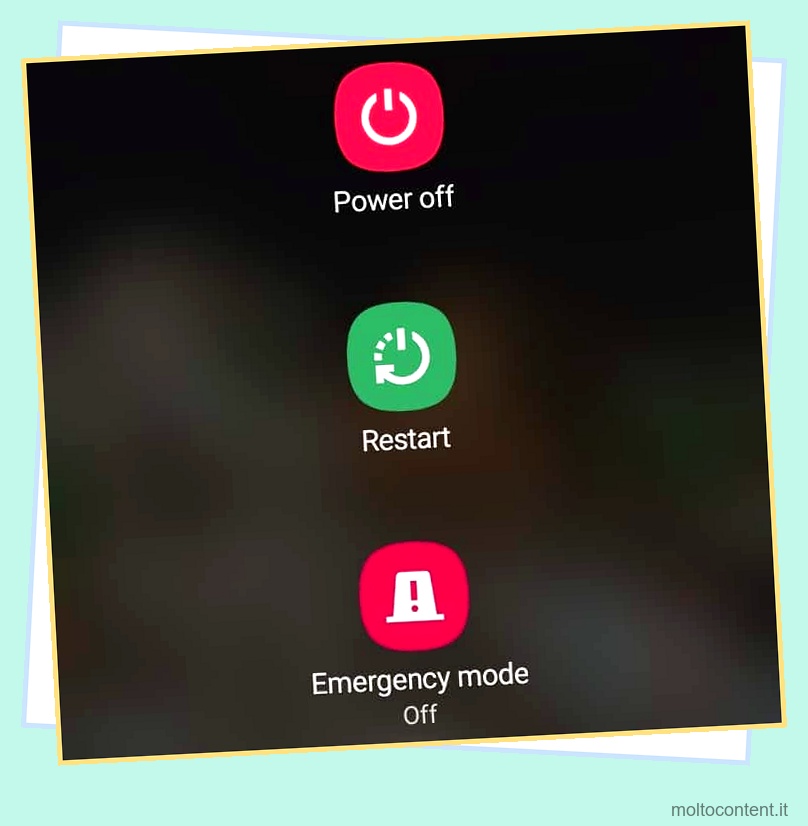
- Apri di nuovo l’app YouTube
Cancella i dati della cache di YouTube
Se il riavvio del dispositivo non migliora le prestazioni, puoi cancellare i dati della cache di YouTube. La cancellazione dei dati della cache aumenterà la velocità dell’app rimuovendo i file archiviati temporaneamente. Quindi, dai un’occhiata ai passaggi per cancellare i dati della cache sul tuo PC e dispositivo mobile di seguito.
Su PC
Puoi eliminare i dati della cache dal tuo browser. Si prega di trovare i passaggi di seguito.
- Apri Youtube nel tuo browser web
- In alto a sinistra, fai clic sul lucchetto e seleziona le impostazioni del sito
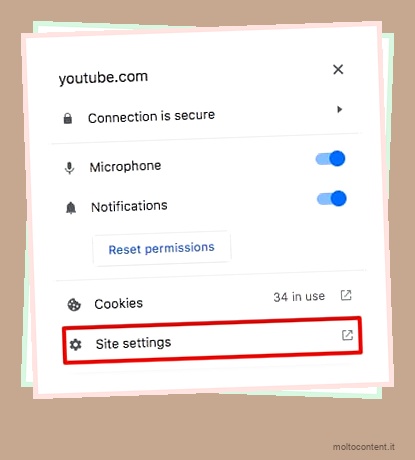
- Vai su Privacy e sicurezza > Cancella dati di navigazione
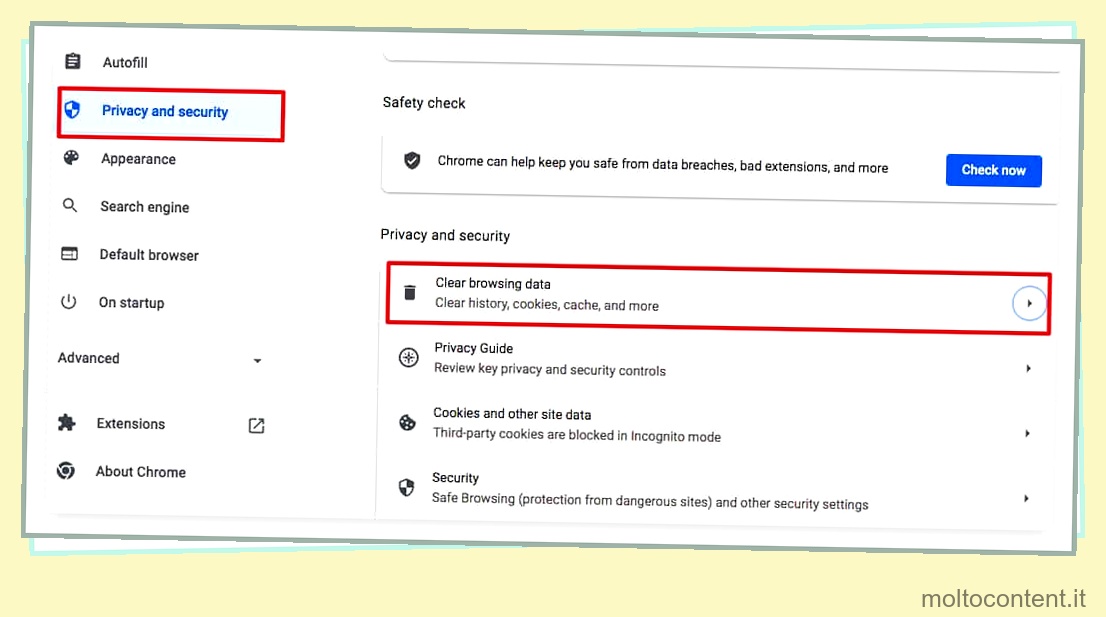
- Ora trova le immagini e i file memorizzati nella cache e fai clic sulla casella
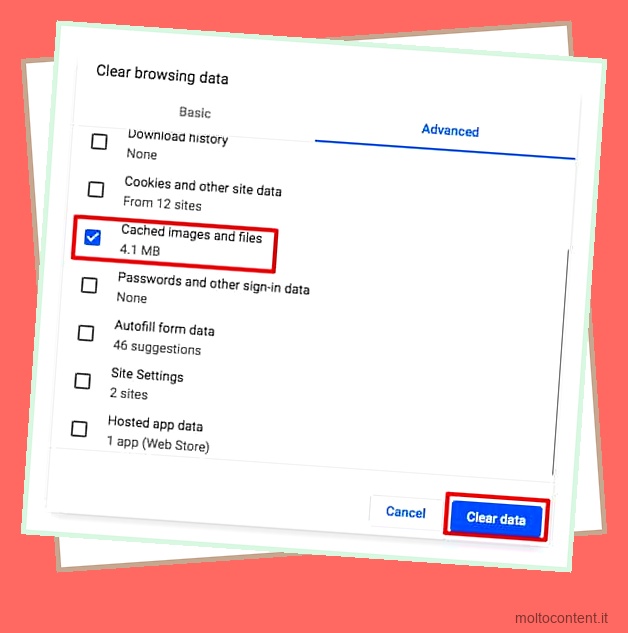
- Tocca Cancella dati
Allo stesso modo, ho menzionato i passaggi per cancellare la cache di YouTube per iOS e Android di seguito.
Per iOS
Puoi scaricare l’app YouTube dalle impostazioni del telefono per cancellare i dati della cache di YouTube. Ecco i passaggi per i dispositivi iOS.
- Sul tuo iPhone o iPad, vai su Impostazioni > Generali
- Fai clic su Archiviazione iPhone
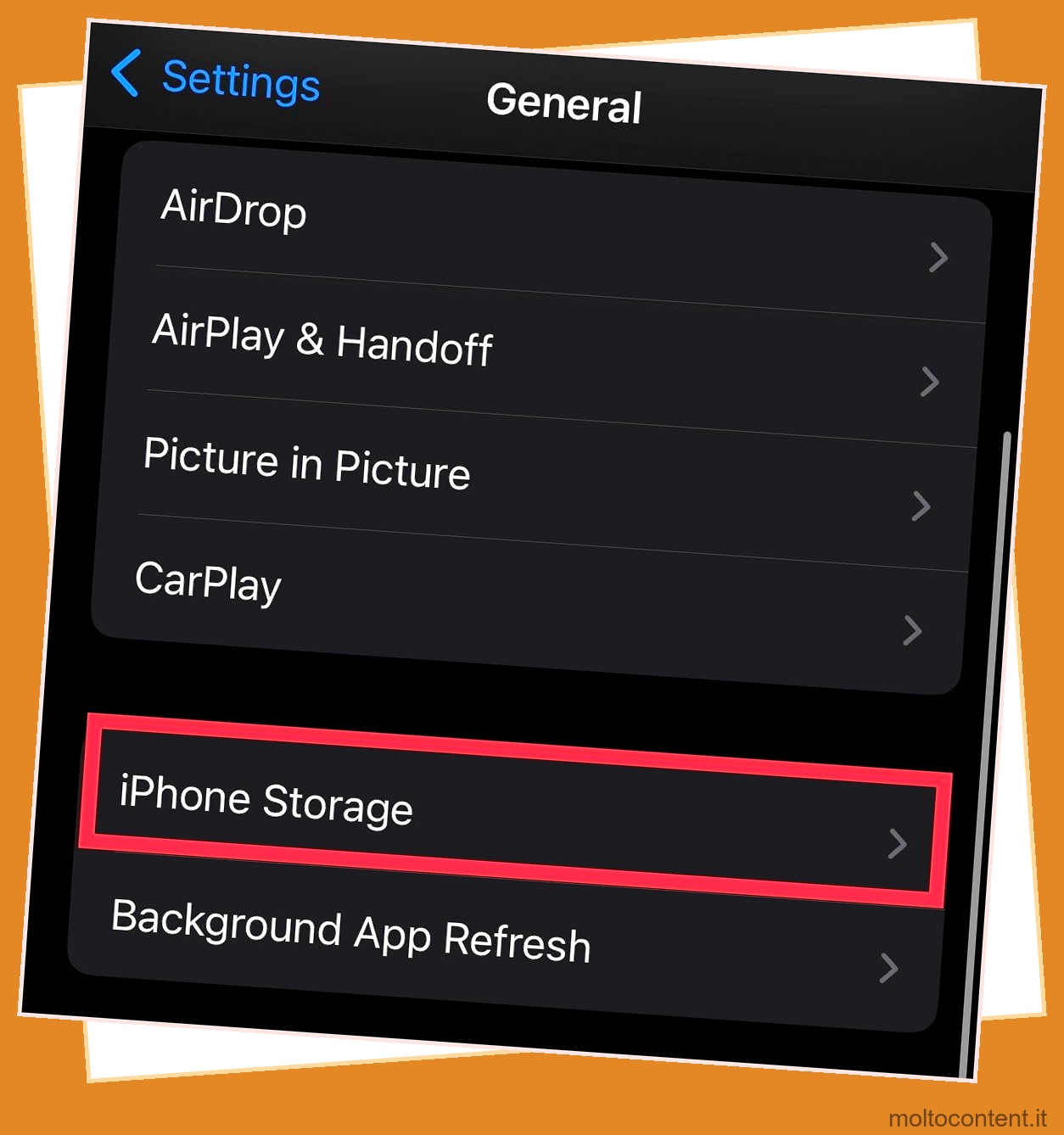
- Scorri verso il basso e fai clic su YouTube
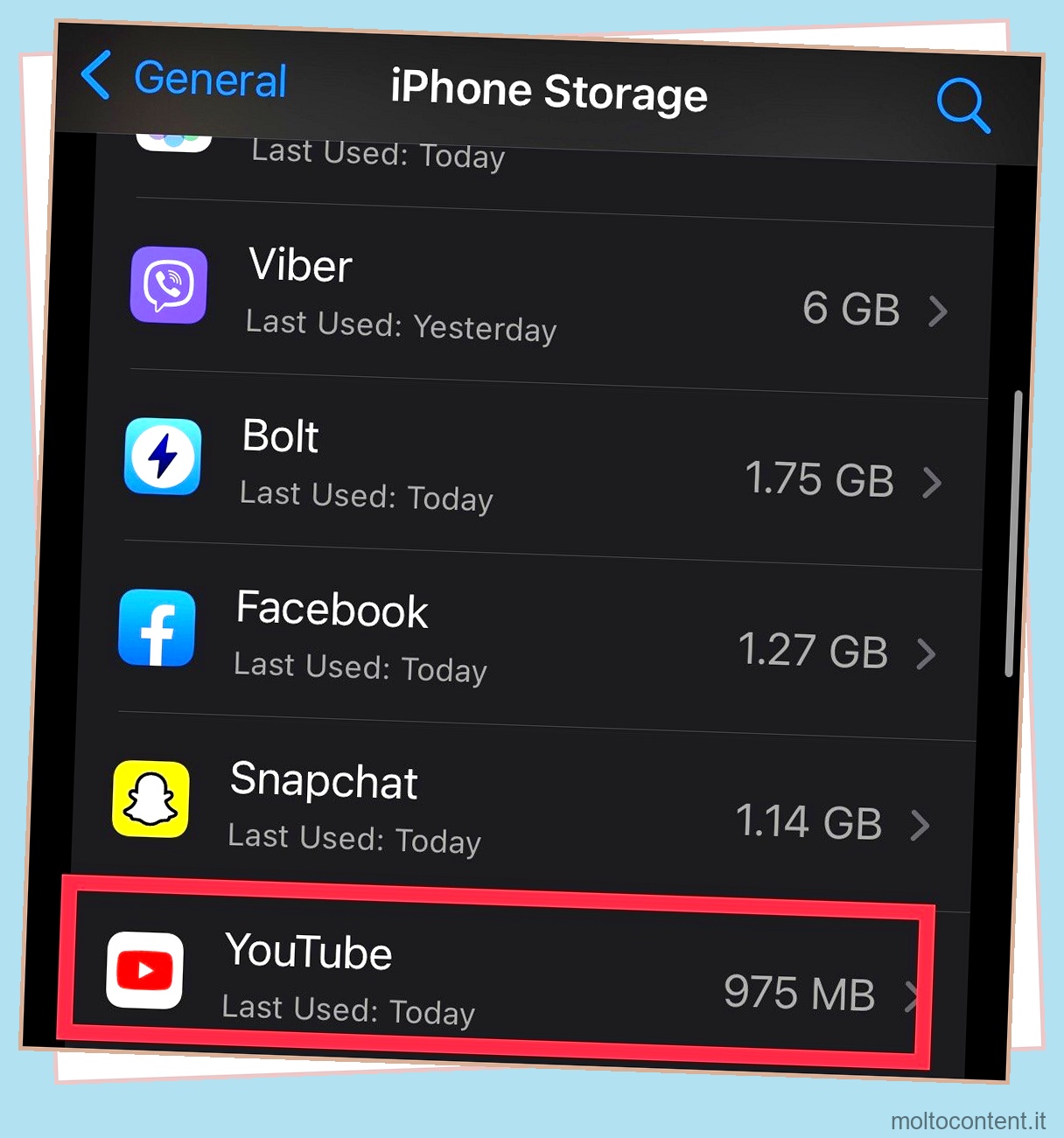
- Fare clic sul pulsante Scarica app
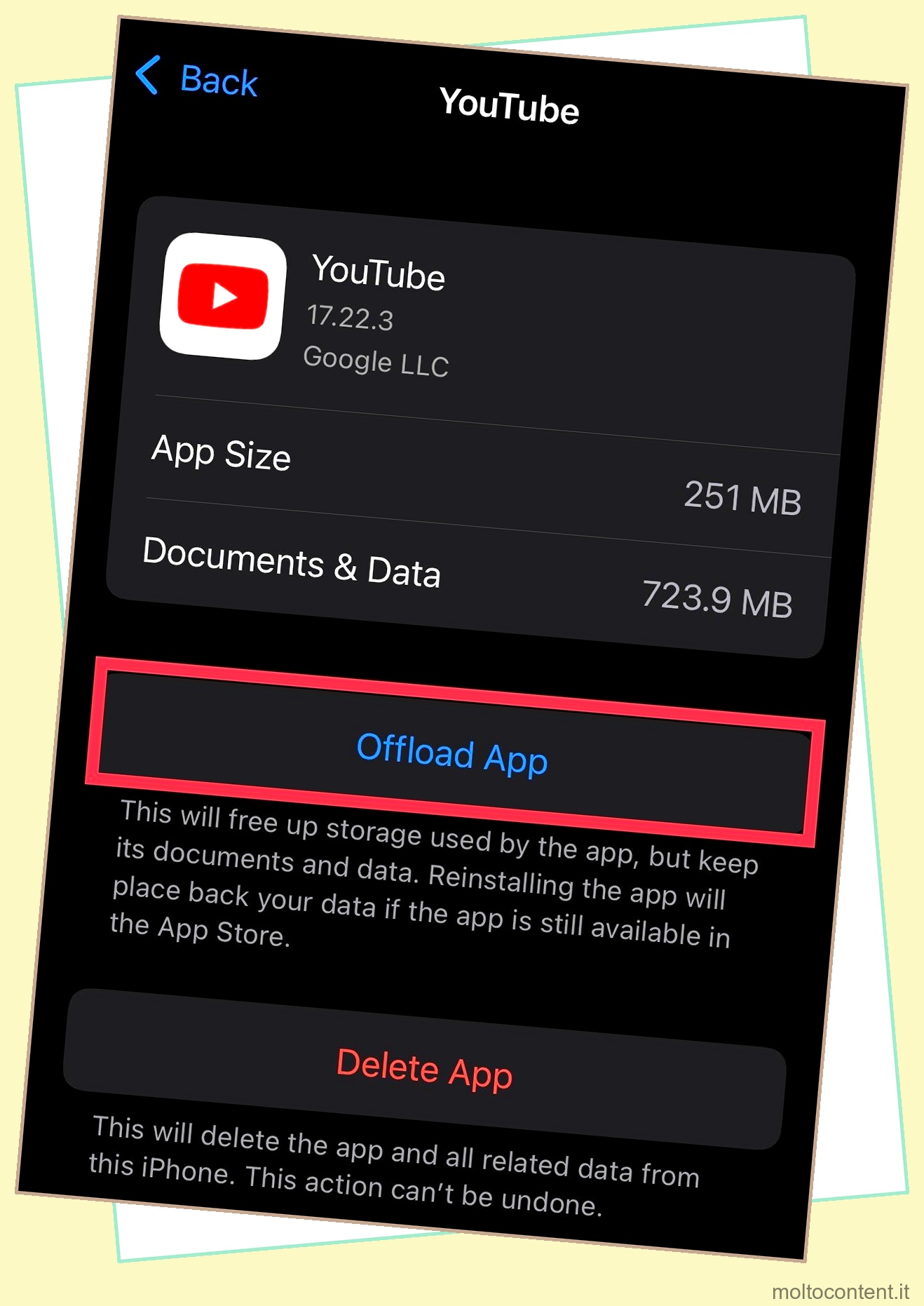
Per Android
C’è un pulsante Cancella dati per cancellare i dati della cache di YouTube per gli utenti Android. Seguire i passaggi forniti di seguito.
- Vai alle Impostazioni del tuo telefono > App
- Fare clic su Gestisci app
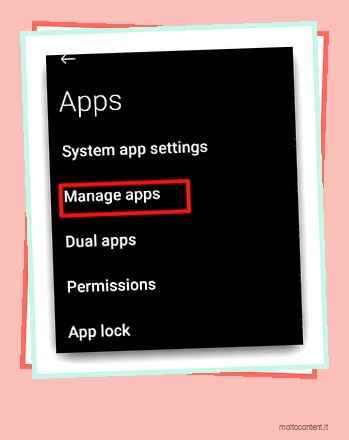
- Sulla barra di ricerca, digita YouTube
- Tocca su YouTube > Archiviazione
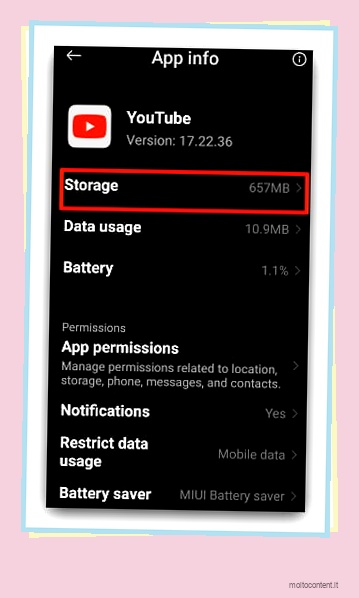
- Per cancellare la cache, tocca Cancella dati
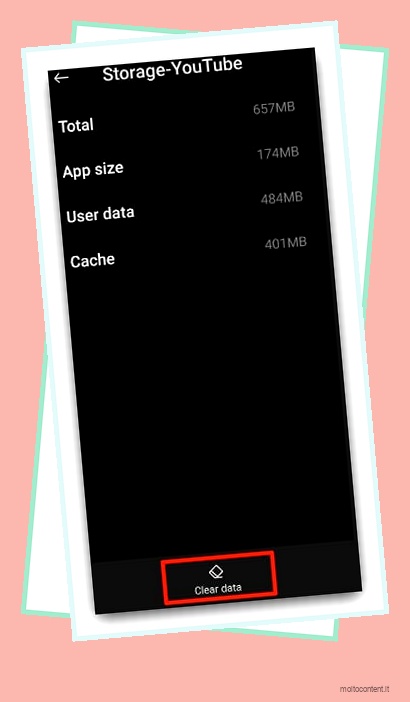
Cancella la cronologia di YouTube
Puoi anche eliminare la cronologia di YouTube per cancellare i dati della cache sul tuo PC o dispositivo mobile. La cancellazione della cronologia di YouTube libererà spazio e massimizzerà le prestazioni.
Su PC
Per eliminare la cronologia sul desktop, segui i passaggi indicati.
- In alto a sinistra dello schermo, tocca tre linee orizzontali
- Seleziona Cronologia
- In Tipo di cronologia, scegli Cronologia visualizzazioni
- Fai clic su Cancella tutta la cronologia visualizzazioni
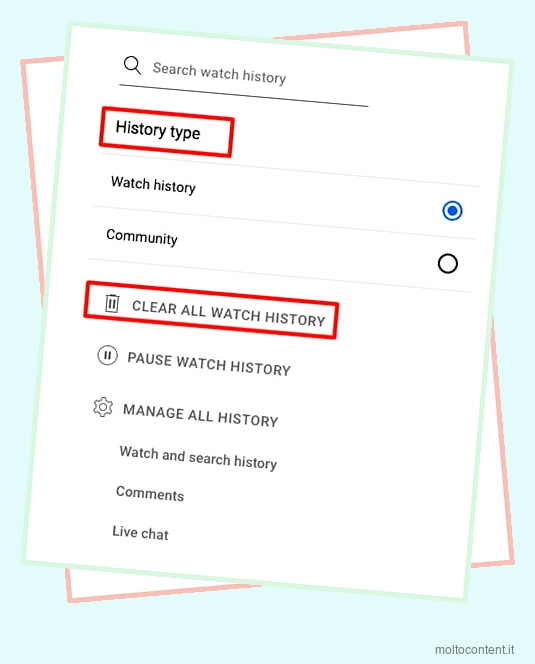
Sul cellulare
Di seguito trovi i passaggi per cancellare la cronologia di YouTube sul tuo dispositivo mobile.
- Apri YouTube e accedi al tuo account
- Tocca il tuo nome iniziale nell’angolo in alto a destra e seleziona Impostazioni
- Tocca Cronologia e privacy
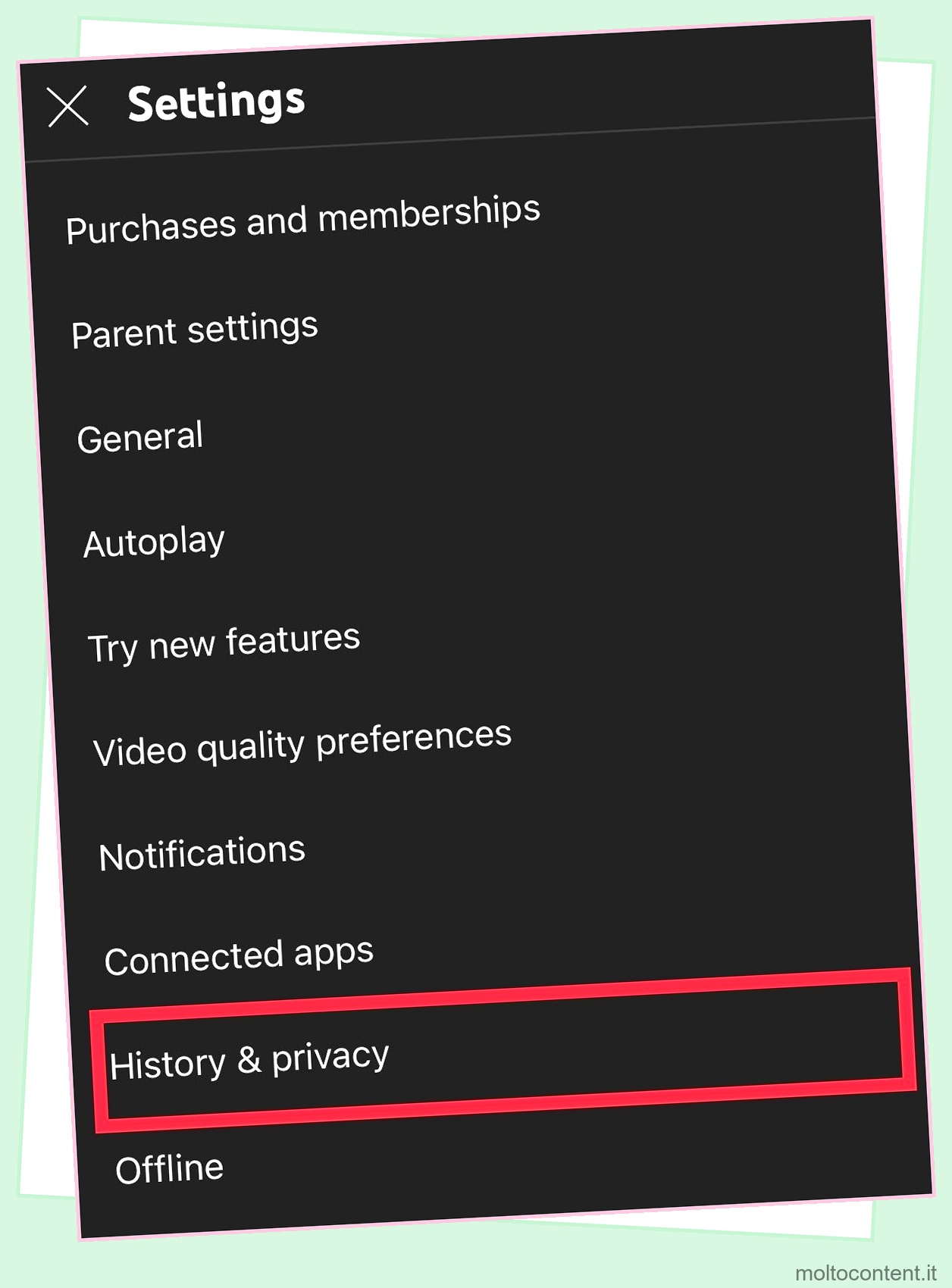
- Fai clic su Cancella cronologia visualizzazioni e, di nuovo, tocca Cancella cronologia ricerche
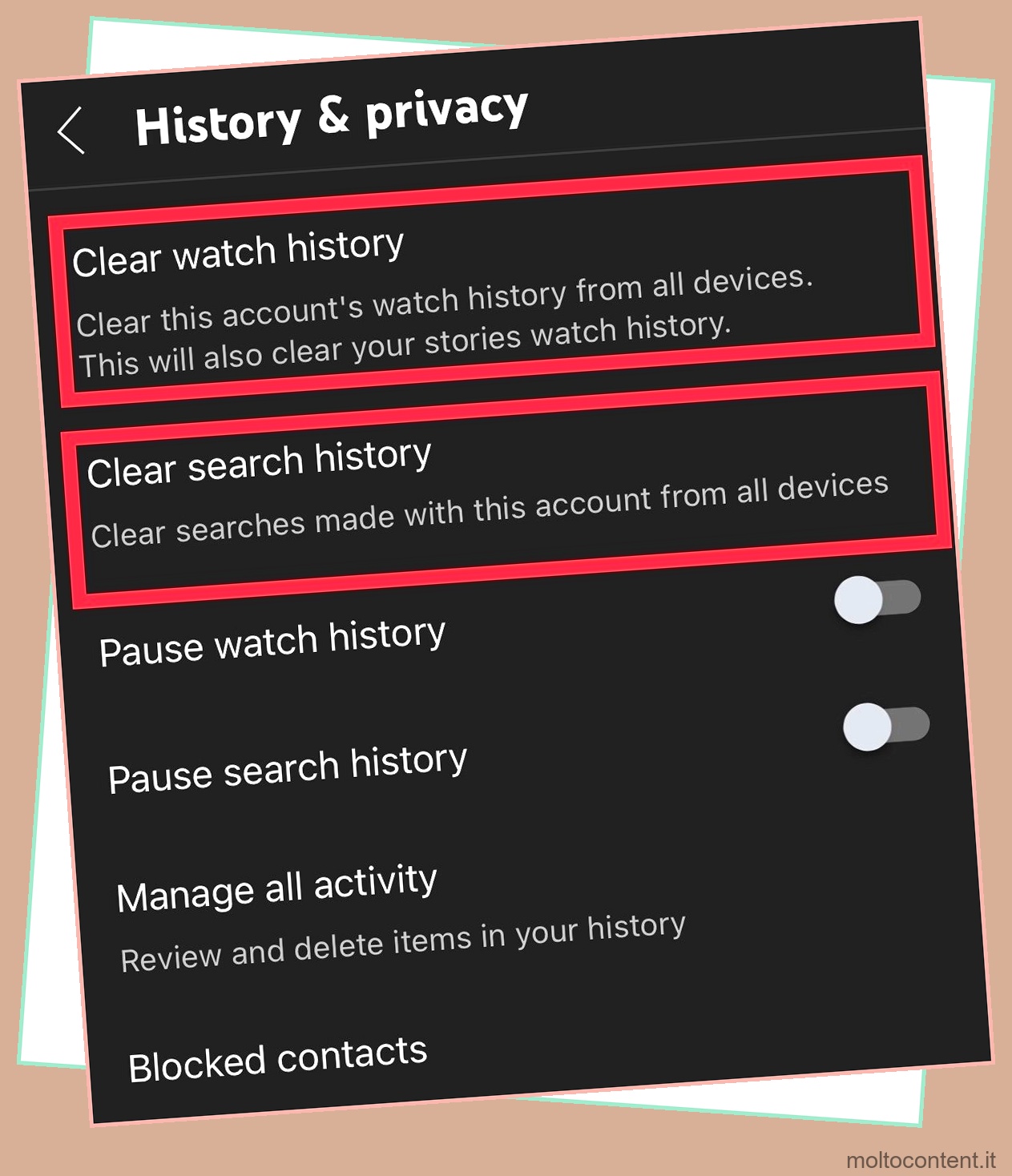
Usa VPN
Se i cortometraggi di YouTube non sono disponibili nel tuo Paese, puoi utilizzare la VPN. Dalla VPN, il tuo indirizzo IP non è rintracciabile, permettendoti di cambiare posizione . Segui i passaggi per utilizzare YouTube Shorts dalla VPN.
- Seleziona e scarica VPN da App Store o Google Play Store, a seconda del modello del tuo dispositivo
- Apri VPN e tocca per connettere il Paese
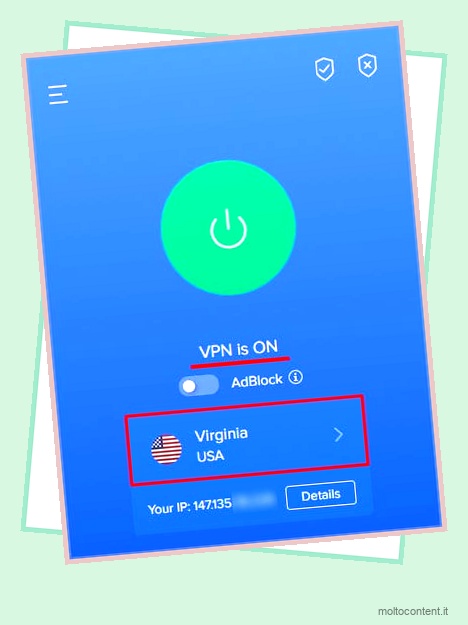
- Puoi cambiare il Paese se quello selezionato non ha YouTube Shorts
- Ora apri YouTube e controlla se YouTube Shorts funziona.
Come utilizzare i cortometraggi di YouTube
Se sei nuovo in questa funzione, l’utilizzo di YouTube Shorts può creare confusione. Di conseguenza, potrebbe non funzionare se hai perso un passaggio o due durante l’utilizzo. Quindi, ti guiderò su come utilizzare YouTube Shorts di seguito.
- La durata del video deve essere inferiore a 60 secondi .
- Il video deve essere obbligatoriamente verticale.
- Digita #Shorts durante il caricamento di cortometraggi su YouTube per aumentare la tua visibilità.
Puoi caricare un breve video o creare Short direttamente dalla funzione. Di seguito trovi i passaggi per caricare un video su YouTube Shorts.
- Apri YouTube e accedi al tuo account
- Fai clic sul pulsante Crea e scegli Crea cortometraggio o Carica video
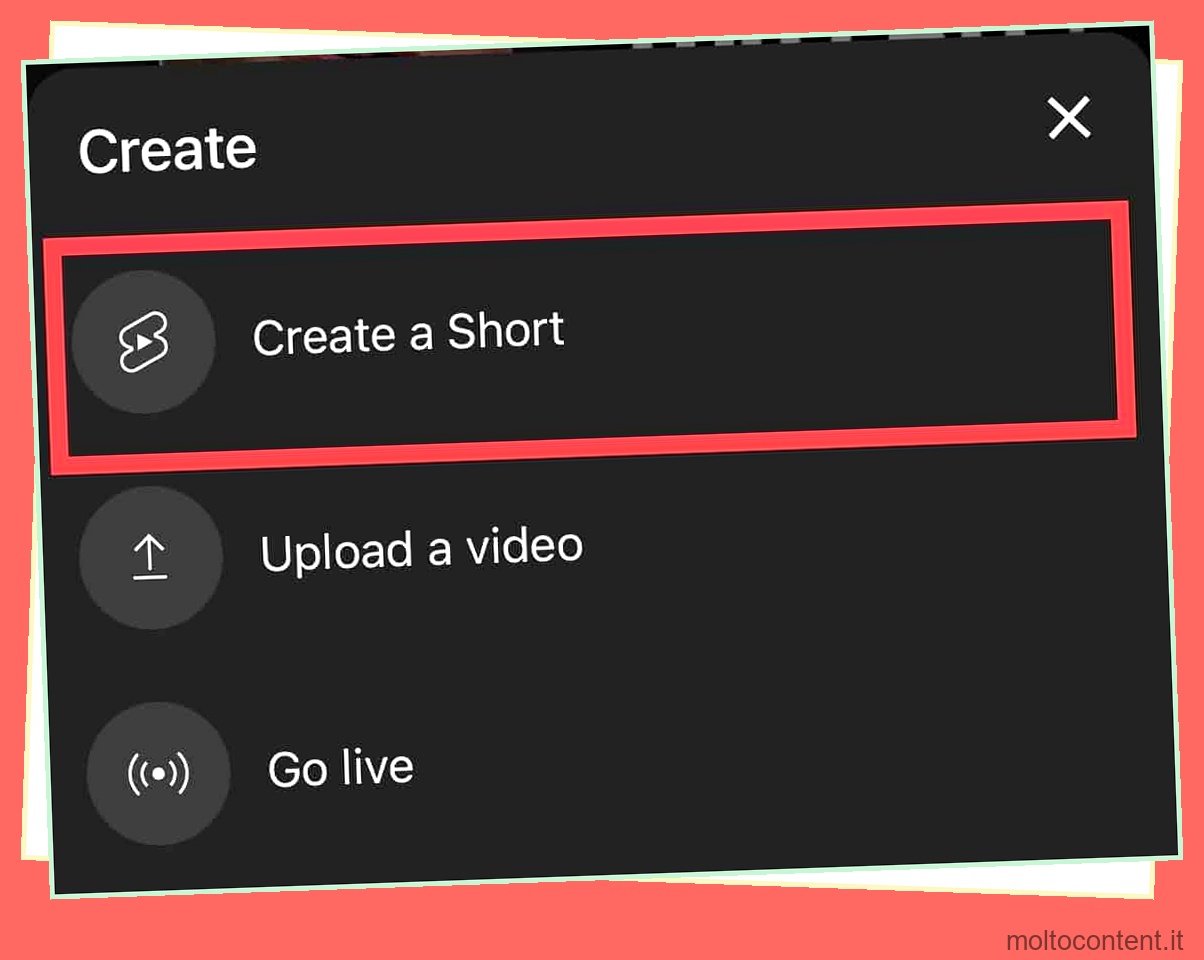
- In base alle tue preferenze, filma o carica un video di durata inferiore a 60 secondi e tocca Avanti
- Fare clic su Carica breve per terminare
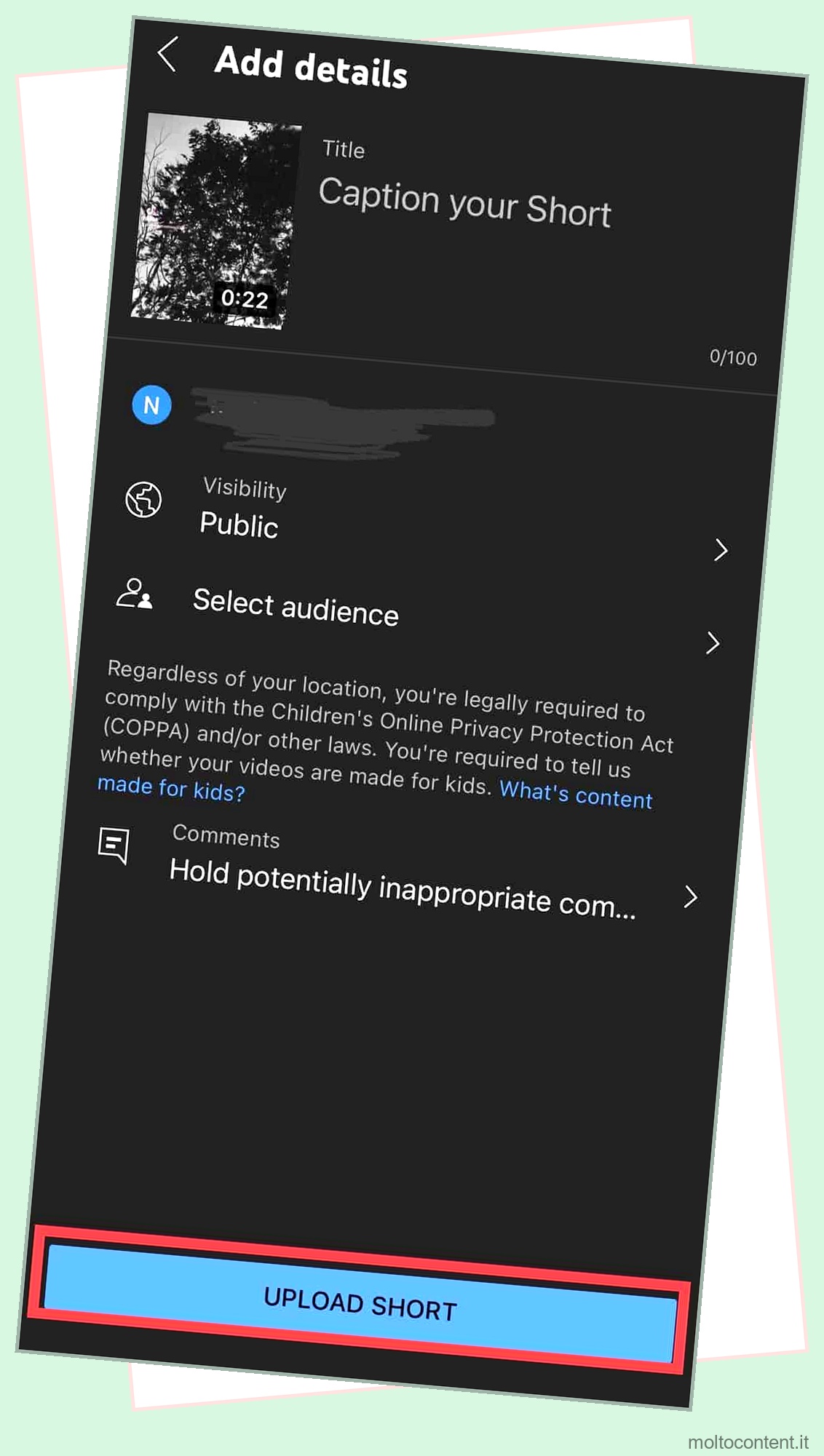
Domande frequenti
Dove posso trovare i cortometraggi di YouTube?
YouTube Shorts è una funzionalità integrata nell’app YouTube. Quindi, puoi trovarlo nell’app YouTube o nel browser stesso. Sui tuoi smartphone, puoi trovare Short accanto al pulsante Home nella parte inferiore dello schermo. Allo stesso modo, puoi trovare Short nel pannello di sinistra dello schermo, sotto il pulsante Esplora.








